Activar la configuración automática de las opciones del dispositivo
Cuando se utiliza un dispositivo que admite la comunicación bidireccional, se puede configurar el ordenador para que recupere de forma automática la información sobre las opciones del dispositivo utilizando Office Printer Utility o CUPS PS Printer Utility.
Requisitos previos
Confirmar que el dispositivo que está utilizando está configurado para realizar la comunicación dúplex
Para obtener más información sobre el método de configuración, consulte el manual del dispositivo.
Procedimientos
1.
Abra [Ajustes del Sistema] en macOS → haga clic en [Impresoras y escáneres] en la barra lateral.
2.
Seleccione el dispositivo que desea utilizar.
3.
En el cuadro de diálogo que aparece, haga clic en [Opciones y recambios].
4.
En el cuadro de diálogo que aparece, haga clic en la pestaña [Utilidad] → haga clic en [Abrir utilidad de la impresora].
Se inicia Office Printer Utility o CUPS PS Printer Utility.
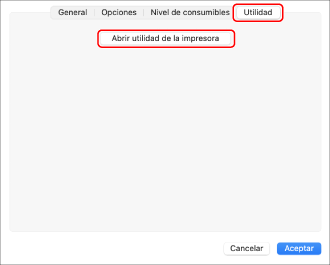
5.
Haga clic en [Información sobre la impresora] en el cuadro de diálogo Office Printer Utility o CUPS PS Printer Utility que aparece.
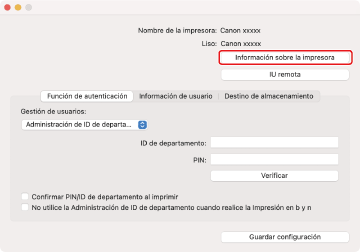
6.
En el cuadro de diálogo [Información sobre la impresora], compruebe la información del dispositivo → haga clic en [Aceptar].
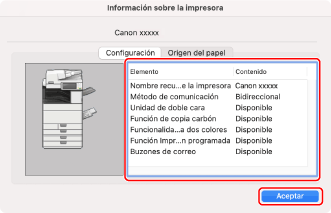
 NOTA
NOTASi el nombre del controlador que aparece en la parte superior del cuadro de diálogo [Información sobre la impresora] y el nombre mostrado en [Configuración] > [Nombre recuperado de la impresora] no coinciden, quizá no pueda utilizar las funciones del dispositivo. Si esto ocurriera, elimine el dispositivo de [Ajustes del Sistema] de macOS y vuelva a registrar el dispositivo.